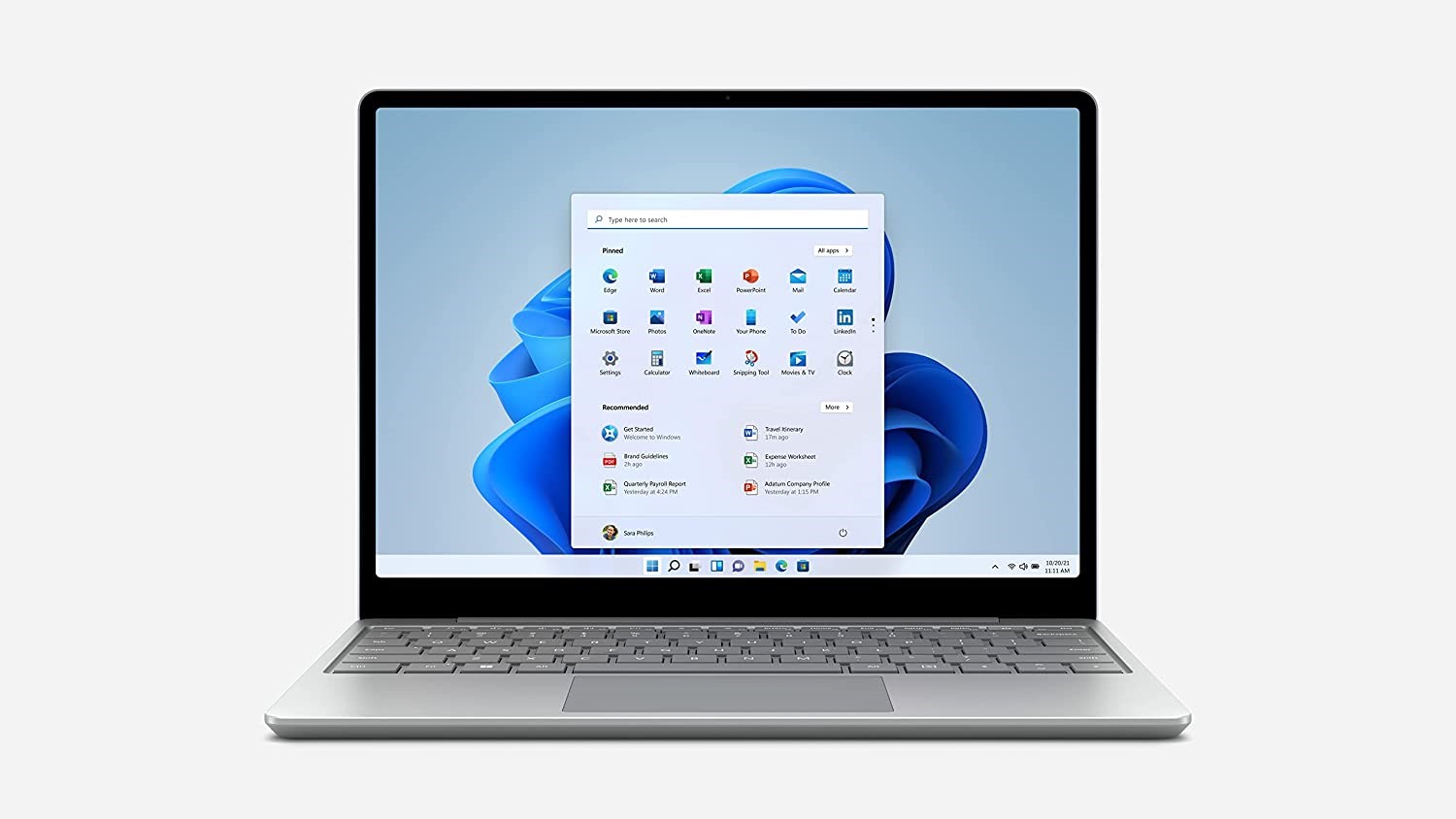وقتی دکمه سمت چپ ماوس لپ تاپ شارپ کار نمی کند چقدر آزاردهنده است؟ باتریها را عوض میکنید، و لپ تاپ را ریست میکنید اما همه اینها بیفایده است. مراحلی وجود دارد که می توانید انجام دهید تا کلیک چپ دوباره روی ماوس لپ تاپ شارپ کار کند. در اینجا چند راه برای حرکت مجدد در زمانی که خرابی دکمه چپ ماوس لپ تاپ شارپ وجود دارد.
بررسی اولیه موس برای خرابی دکمه چپ ماوس لپ تاپ شارپ
شما باید تعیین کنید که آیا مشکل و خرابی دکمه چپ ماوس لپ تاپ شارپ منحصر به حساب کاربری شما است یا یک مشکل در سراسر سیستم.
- با رفتن به Start > Settings > Accounts > Family and Other Users > Add Someone Else to This PC، یک حساب محلی موقت جدید ایجاد کنید. برنامه از شما مشخصات ورود و نام کاربری جدید را می خواهد.
- اکنون وارد نمایه جدید شوید. آیا کلیک چپ شما دوباره کار می کند؟ اگر چنین است، حساب کاربری اصلی شما احتمالاً خراب شده است.
- سعی کنید تمام اطلاعات کاربری خود را در یک نمایه جدید کپی کنید. برای انجام این فرآیند به حداقل سه نمایه (جدید، یکی خراب شده و یک نمایه اضافی) روی دستگاه خود نیاز دارید.
- وارد یکی اضافی شوید. تمام مراحل زیر باید از حساب “یدکی” انجام شود.
- ابتدا File Explorer را باز کنید و مطمئن شوید که فایلها و پوشههای مخفی و فایلهای محافظتشده سیستم عامل قابل مشاهده هستند. اگر نمی توانید آنها را ببینید، به View > Options > View رفته و تنظیمات لازم را انجام دهید.
- سپس به مسیر C:\Users\[نام کاربری خراب شده] بروید و همه فایلها به جز dat، Ntuser.dat.log و Ntuser.ini را انتخاب کنید. فایل ها را کپی کرده و در C:\Users\[New Username] قرار دهید.
- در نهایت، از سیستم خارج شوید و وارد حساب کاربری جدید خود شوید. هنگامی که تأیید کردید همه چیز کار می کند، می توانید حساب های یدکی و خراب را حذف کنید.
بررسی داده های خراب ویندوز
در خرابی دکمه چپ ماوس لپ تاپ شارپ اگر هنوز نتوانستید از دکمه سمت چپ ماوس لپ تاپ در پروفایل جدید خود استفاده کنید، نشان دهنده این است که مشکلی در خود ویندوز رخ داده است. یکی از رایج ترین مقصران خراب شدن به روز رسانی ویندوز است.
برای آزمایش وجود فایلهای خراب ویندوز، باید PowerShell یا Command Prompt را اجرا کنید (با کلیک راست روی منوی Start و انتخاب آن از لیست).
در مرحله بعد، باید ابزار System File Checker را اجرا کنید.
sfc /scannow را تایپ کرده و Enter را فشار دهید. یکی از سه نتیجه را خواهید دید:
- ویندوز هیچ نقض یکپارچگی پیدا نکرد.
- Windows Resource Protection فایل های خراب را پیدا کرد و آنها را تعمیر کرد.
- Windows Resource Protection فایلهای خراب را پیدا کرد اما قادر به رفع برخی (یا همه) آنها نبود.
در مورد آخر، DISM /Online /Cleanup-Image /RestoreHealth را تایپ کرده و Enter را فشار دهید. PowerShell یا Command Prompt فایل های خراب را دوباره دانلود می کند. ممکن است زمان زیادی طول بکشد، پس صبور باشید.
حذف هر برنامه و درایور اخیراً نصب شده
آیا اخیراً برنامه و نرم افزار جدیدی نصب کرده اید؟ این می تواند دلیل خرابی دکمه چپ ماوس لپ تاپ شارپ باشد. به طور مشابه، به روز رسانی برنامه ممکن است باعث این مشکل شده باشد.
به Settings > Apps بروید. برنامههایی را که اخیراً نصب کردهاید، برنامههایی که اخیراً بهروزرسانی خودکار دریافت کردهاند و هر برنامهای که دیگر استفاده نمیکنید را حذف کنید. دستگاه خود را مجدداً راه اندازی کنید و ببینید آیا مشکل حل شده است یا خیر.
در روشی مشابه، بسیاری از کاربران به رانندگان خطاکار اشاره کرده اند که این مشکل را ایجاد می کنند. به نظر می رسد رایج ترین مقصر درایورهای چاپگر باشد.
درایورهای موجود خود را با رفتن به Start > Settings > Devices > Printers and Scanners حذف کنید. روی چاپگری که می خواهید حذف کنید کلیک کنید و Remove را بزنید.
حذف آنتی ویروس خود و نصب دوباره
چیزی به سادگی حذف و نصب مجدد مجموعه آنتی ویروس می تواند مشکلات شما را حل کند. گاهی اوقات، آنها مثبت کاذب یا فرآیندهای بی ضرر با پرچم سیاه را تشخیص می دهند. به نظر می رسد که آنتی ویروس پاندا بیشتر از اکثر موارد ظاهر می شود. اگر از پاندا استفاده می کنید، این ممکن است مشکل شما باشد.
قبل از حذف کامل و نصب مجدد، می توانید نرم افزار تست کنید که آیا این مشکل است یا خیر. سپس، اتصال خود را از اینترنت قطع کرده و به طور موقت مجموعههای امنیتی شخص ثالث را غیرفعال کنید. همچنین می توانید برای حذف مشکلات نرم افزاری، بوت شدن را در حالت ایمن امتحان کنید.
به روز رسانی درایورهای برای رفع خرابی دکمه چپ ماوس لپ تاپ شارپ
عاقلانه است که مطمئن شوید درایورهای ماوس لپ تاپ شارپ شما همیشه به روز هستند. اگر کلیک چپ کار نمی کند، حتما باید آنها را بررسی کنید.
- روی منوی Start کلیک راست کرده و سپس Device Manager را انتخاب کنید. نگران نباشید: همچنین می توانید از دکمه راست کلیک برای انتخاب خود استفاده کنید.
- سپس، از فلشهای صفحهکلید خود برای پیمایش به سمت پایین به سمت Moce و سایر دستگاههای اشارهگر استفاده کنید و Enter را فشار دهید.
- ماوس لپ تاپ شارپ خود را انتخاب کنید و دوباره Enter را فشار دهید. پنجره Properties باز می شود.
- از Tab و کلیدهای جهت دار برای رفتن به تب Driver و انتخاب Update Drivers استفاده کنید.
- سپس جستجوی خودکار درایورها را انتخاب کنید. ویندوز به بقیه رسیدگی خواهد کرد.
فعال کردن ClickLock
برای رفع خرابی دکمه چپ ماوس لپ تاپ شارپ اگر همه چیز کار می کند به جز کشیدن و رها کردن چه می شود؟ اگر قبلاً با شش راه حل کار کرده اید و هنوز با مشکل روبرو هستید، می توانید به طور موقت ClickLock را فعال کنید.
ClickLock به شما این امکان را می دهد که فایل ها و پوشه ها را با استفاده از یک کلیک ماوس لپ تاپ شارپ بکشید و رها کنید، نه اینکه دکمه چپ ماوس لپ تاپ شارپ را به صورت فیزیکی پایین نگه دارید.
برای روشن کردن آن، به Start > Settings > Devices > Mouse > Related Settings > Additional Mouse Options بروید. پنجره Properties Mouse ظاهر می شود. در پایین تب Buttons، گزینه های ClickLock را مشاهده خواهید کرد. برای فعال کردن آن یک تیک در چک باکس قرار دهید. با کلیک بر روی Settings می توانید تنظیمات برگزیده ClickLock خود را سفارشی کنید.